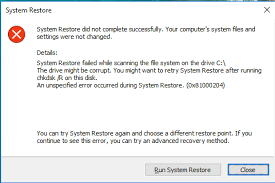
Windowsでシステムの復元エラー0x81000204を修正するにはどうすればよいですか?
Windowsの復元ユーティリティを使用してシステムの以前の動作状態を復元しようとしたときに、システム復元エラー0x81000204が報告されました。完全なエラーメッセージは次のようになります。 「システムの復元は正常に完了しませんでした。コンピュータのシステムファイルと設定は変更されていません。 問題を分析し、問題を引き起こす可能性のあるさまざまな理由があると結論付けました。これには、システムの不整合、ハードドライブ内の問題、問題のある復元設定が含まれます。 この問題の原因が何であれ、問題を修正してシステムを時間内に復元するために適用する必要がある効果的な解決策を以下に示します。 システムの復元エラー0x81000204の可能な修正 修正1:組み込みのユーティリティを使用してシステムをスキャンする この場合、最初にすべきことは、Windowsバージョンに付属している組み込みのトラブルシューティングユーティリティを使用することです。 Microsoftは、システム内のさまざまなコンポーネントをスキャンして、不整合や潜在的な問題がないかどうかを確認するために、このユーティリティを開発しました。 この方法では、CHKDSK、SFC、およびDISMツールを1つずつ使用して、問題を解決する方法を示します。これらのスキャンを実行するには、コマンドプロンプトを使用する必要があります。このプロセスには時間がかかる可能性があります。ですから、十分な時間があれば、これらに取り組んでください。 CHKDSKスキャン これは、ハードドライブ関連のエラーをチェックして修復するためのシステムツールです。簡単な形式で、CHKDSKスキャンは、ディスクボリュームのファイルシステムとそのメタデータの整合性をチェックし、特定した問題の修正を提供します。 考えられる問題には、ボリュームのマスターファイルテーブルのエントリの破損、個人のファイルのセキュリティ記述子の誤り、特定のファイルのサイズやタイムスタンプに関する情報の不完全または不正確などがあります。 また、ディスクボリューム上の不良セクタを探します。この不良セクタは、作成されたタイプに応じて、ソフトまたはハードになる可能性があります。ソフトセクターは誤ったデータ書き込みが原因で発生しますが、ハードセクターは物理的な損傷の結果です。 CHKDSKはそのような問題をチェックし、可能な修正を提供します。 Win+Rを押し、cmdと入力し、Ctrl + Shift + Enterを押して、管理者としてコマンドプロンプトを開きます。 コマンドプロンプトが表示されたら、次のコマンドを入力してEnterキーを押します。 chkdsk/x / f / r コンピュータが次回起動するときに確認ページが表示されたら、Yと入力します。 完了したら、PCを再起動し、次のWindowsの起動時に、chkdskがスキャンを開始する必要があります。 プロセスを完了させ、以前にエラーを引き起こしていたアクションを繰り返し、問題が解決されたかどうかを確認します。 SFCスキャン 前の方法が機能しない場合、システムの復元エラー0x81000204を引き起こしている問題を調べる必要がある次の領域は、保護されたシステムファイルです。システムファイルは、Windowsが正しく機能するために依存するファイルです。 …
Windowsでシステムの復元エラー0x81000204を修正するにはどうすればよいですか? Read More